在现代应用开发中,数据分页和报表打印是两个非常常见且重要的功能。DevExpress 提供了强大的控件库,可以轻松实现这些功能,帮助开发者快速构建用户友好的应用程序界面。本文将详细介绍如何在 DevExpress 中实现数据分页以及如何设置报表打印,帮助开发者更好地运用这些控件来提升开发效率。
一、DevExpress 数据分页怎么实现
在处理大量数据时,将数据分页展示是一种常见的做法,它不仅提升了界面性能,还改善了用户体验。DevExpress 提供了多个控件来支持数据分页,最常用的控件是 ASPxGridView 和 GridControl。
在 Web 应用中实现数据分页(ASPxGridView)
对于 Web 应用,DevExpress 的 ASPxGridView 控件内置了分页功能,开发者可以通过简单的属性配置来实现数据分页。以下是基本的分页实现步骤:
设置分页属性:
在 ASPX 页面或代码后端中,启用分页只需设置 EnablePaging 属性为 true,并定义 PageSize(每页数据条数)。
配置数据源:
分页功能依赖于正确的数据源绑定。可以使用 SqlDataSource、ObjectDataSource 或者在后台代码中手动绑定数据。确保数据源支持分页,尤其在处理大量数据时,可以使用 SQL 查询中的 OFFSET 和 FETCH 来限制查询返回的数据。
实现自定义分页:
如果您希望实现更复杂的分页控制(如跳转到指定页面),可以使用 CustomBinding 事件,手动处理分页逻辑。ASPxGridView 控件提供了 CustomCallback 事件,用于自定义分页行为。
在桌面应用中实现数据分页(GridControl)
对于桌面应用(如 WinForms 或 WPF),DevExpress 提供了 GridControl 控件,它同样支持数据分页。以下是基本的实现方法:
启用分页:
在桌面应用中,分页逻辑通常需要在代码后端实现。可以通过 DataTable 或 IQueryable 数据源,手动管理每页的数据,并设置控件的 DataSource。
添加分页控件
在 WPF 或 WinForms 中,可以为用户添加分页按钮(如“上一页”、“下一页”),并在按钮点击事件中更新 pageIndex 和 DataSource,从而实现分页效果。
分页优化
对于大量数据,启用分页可以显著提高应用的性能,避免一次性加载所有数据带来的性能瓶颈。开发者可以通过启用服务器端分页来减少页面加载时间,提升用户体验。
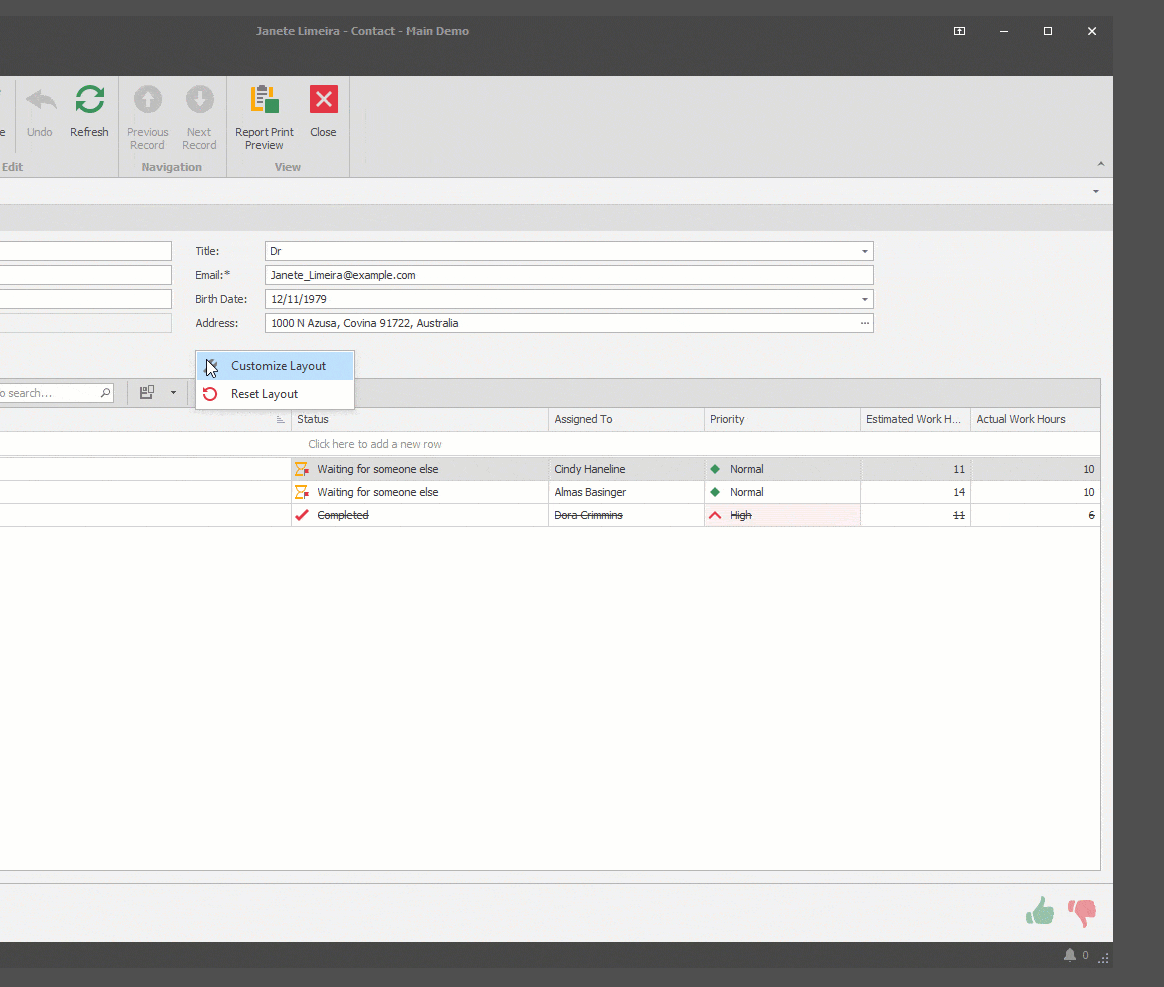
二、DevExpress 报表打印怎么设置
在很多应用中,生成和打印报表是非常重要的功能。DevExpress 提供了强大的报表工具(XtraReport)来帮助开发者轻松创建和打印各种复杂的报表。以下是如何设置 DevExpress 报表打印的具体步骤:
创建和设计报表
要打印报表,首先需要创建报表模板。DevExpress 的报表设计器提供了可视化界面,开发者可以通过拖放操作添加报表控件,如表格、文本框、图片等元素。
使用报表设计器:
在 Visual Studio 中,右键项目并选择“添加新项”,然后选择 DevExpress Report 来创建报表。进入报表设计器后,您可以通过可视化工具设计报表布局,并绑定数据源。
绑定数据源:
报表工具支持多种数据源,包括 SQL 数据库、对象数据源(如 List
配置打印设置
在完成报表设计后,您需要设置打印选项。DevExpress 提供了多种打印设置选项,帮助开发者控制报表的打印效果。
直接打印:
DevExpress 报表控件支持将报表直接发送到打印机进行打印。通过调用 Print() 方法,开发者可以指定打印机,并控制打印参数。
打印预览:
在许多场景中,用户可能希望在打印前预览报表。DevExpress 提供了打印预览控件,开发者可以调用 PrintPreview() 方法,在打印之前让用户查看并调整报表格式。
分页设置:
在打印多页报表时,开发者可以控制分页设置,包括页面大小、页边距等。报表设计器中提供了页面布局选项,帮助开发者配置打印格式。
report.PrinterSettings.DefaultPageSettings.Margins = new Margins(100, 100, 100, 100);
导出为 PDF 或其他格式
除了直接打印外,DevExpress 报表工具还支持将报表导出为多种格式,如 PDF、Excel、Word 等。这些格式可以方便地用于分享或归档。
导出功能可以结合打印功能,让用户在打印之前将报表保存为数字格式。
自定义打印样式
DevExpress 报表工具允许开发者自定义打印样式,包括字体、颜色、对齐方式等。通过修改报表控件的样式属性,可以为每个元素设置不同的打印格式,满足不同的业务需求。
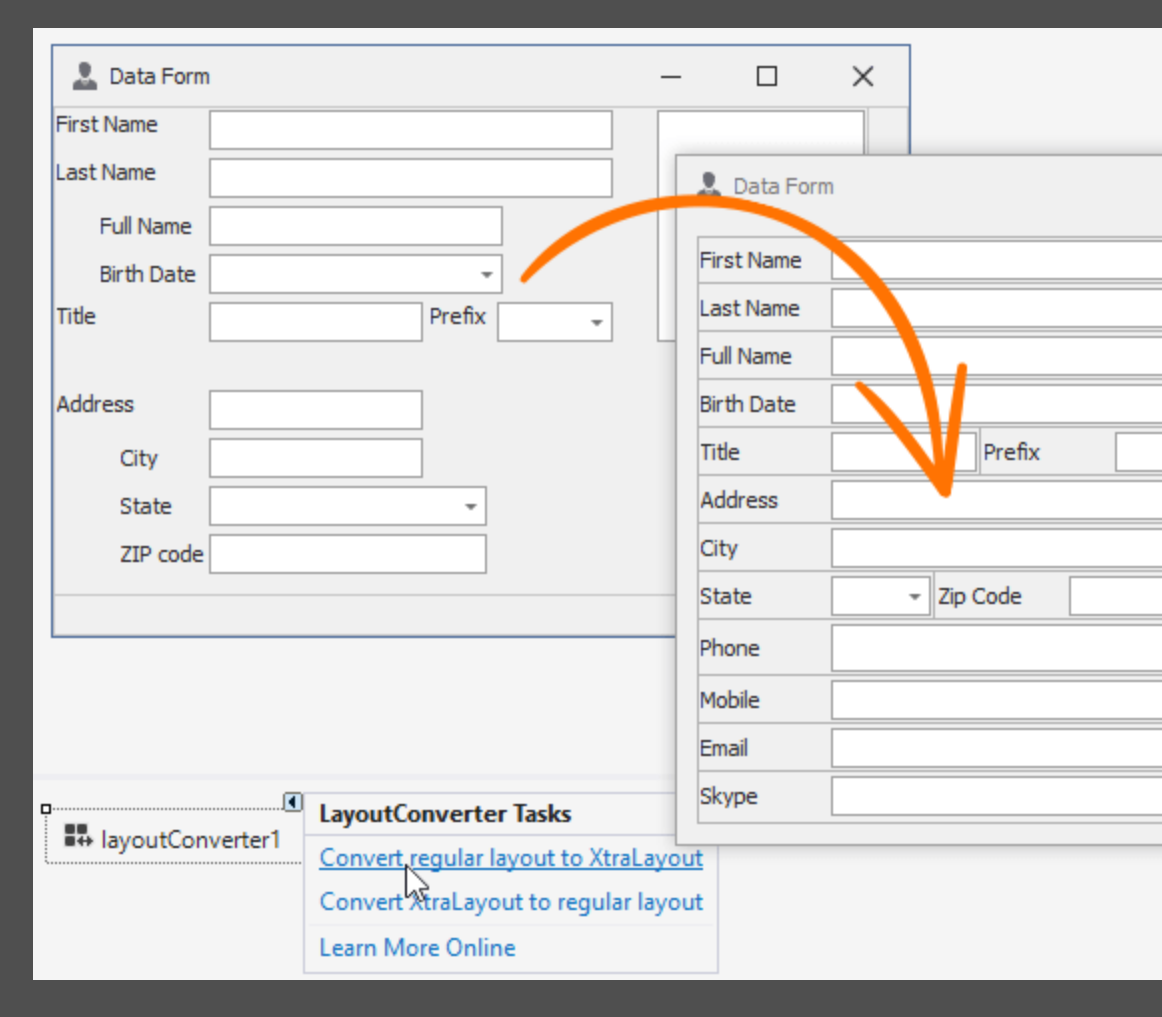
三、如何在项目中有效应用分页和打印功能
数据分页和报表打印功能是现代应用中的常见需求,通过 DevExpress 提供的控件,开发者可以轻松实现这些功能。
提升用户体验
数据分页可以显著提升界面性能,减少页面加载时间,尤其在处理大量数据时尤为重要。报表打印功能则让用户可以方便地生成和分享重要的业务数据,提升应用的实用性。
结合导出功能
DevExpress 的报表工具不仅支持打印,还支持将报表导出为多种格式。通过集成打印和导出功能,开发者可以为用户提供多样化的报表处理方式。
定期维护与优化
在项目中,随着数据量的增长,分页和报表生成的性能需求也会增加。开发者应定期优化分页逻辑,并根据用户反馈调整报表格式,确保系统的稳定性和可维护性。

四、总结
通过本文的介绍,我们详细讨论了如何在 DevExpress 中实现数据分页和报表打印功能。DevExpress 提供了简便的分页设置和强大的报表工具,开发者可以通过简单的配置和代码实现复杂的功能。在现代应用中,数据分页和报表打印是必不可少的功能,合理运用这些工具可以大大提升应用的用户体验和功能完整性。

